在现代办公环境中,Word文档和PDF文件是两种最常见的文件格式。Word文档用于文字处理,而PDF文件则用于展示和分享。有时候,我们需要在Word文档中插入PDF文件,以便更好地展示和传达我们的内容。那么,怎么在Word文档中插入PDF文件?
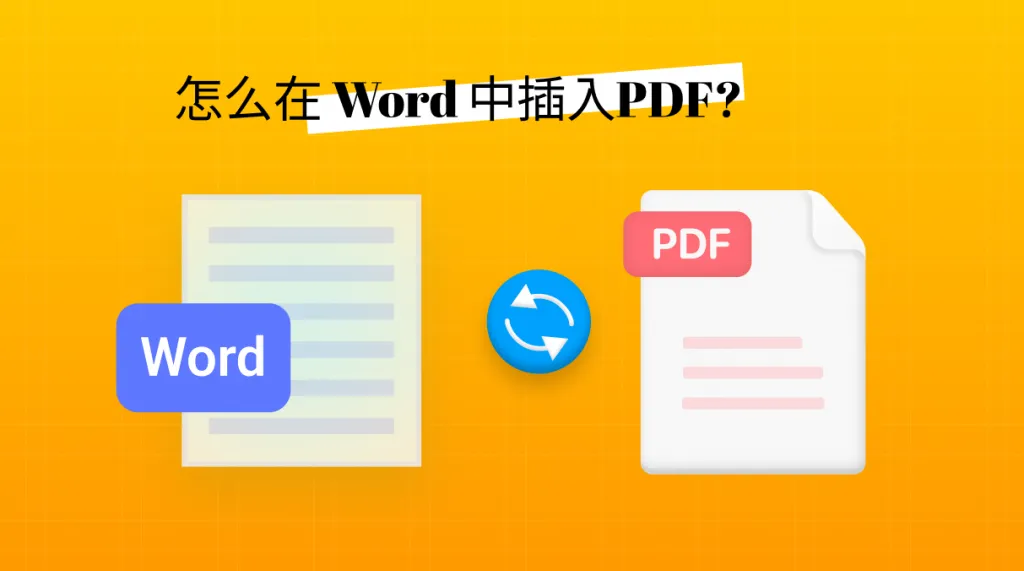
方法一:使用UPDF
UPDF的注释工具现在包括了附加组件功能,这项新特性使得用户能够在文档中方便地加入图片、文档、视频和音频等多媒体文件作为附件。这些附件能够集成存储于UPDF文件中。这一功能特别适用于制造业企业在作业指导书、教学材料、建筑设计等领域,极大地促进了在这些行业中的演示和展示工作的效率。快来免费试试吧!
操作如下:
1.选择“打开文件”,找到并将你想要插入的Word文档拖入UPDF界面中,然后点击“附件”;
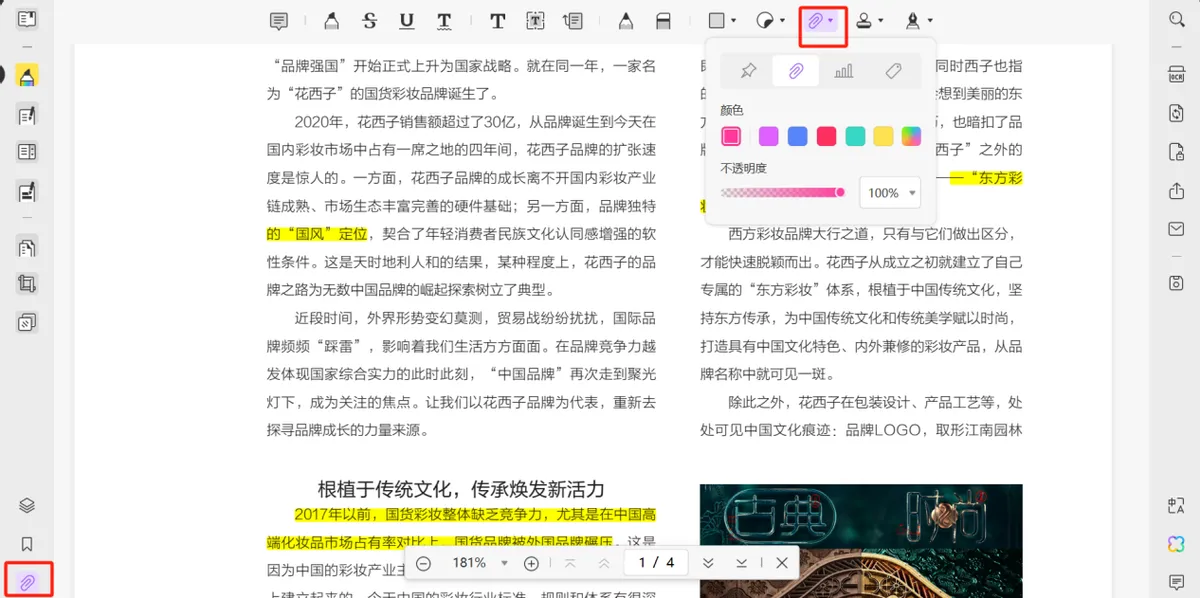
2.选择界面上方的“+”号,上传PDF文件即可。
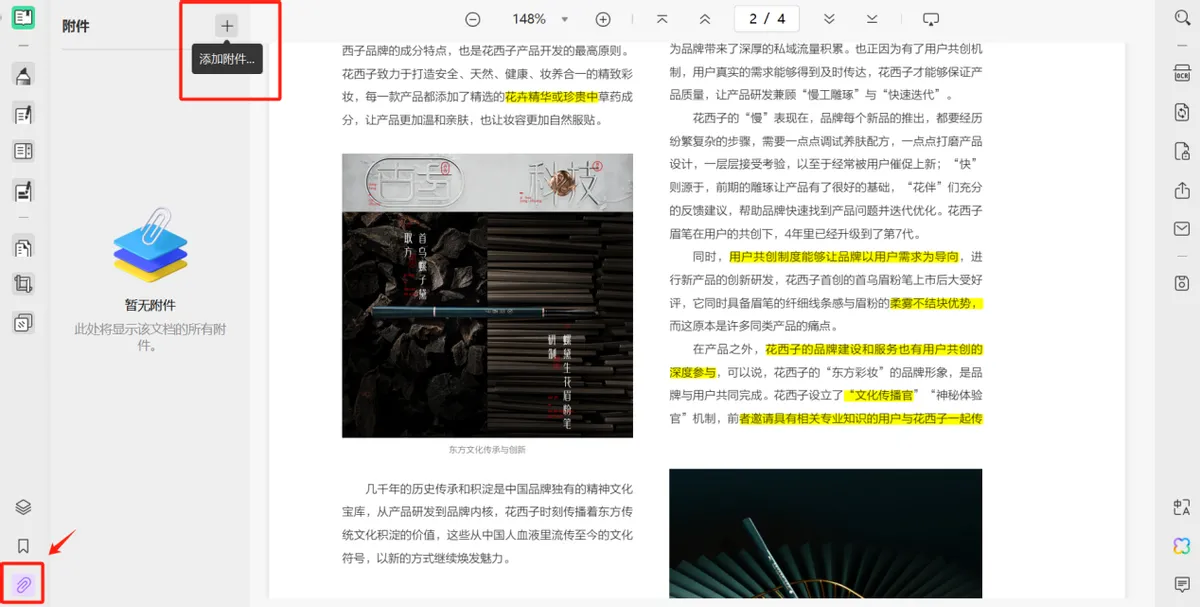
UPDF还有其他功能也能实现链接,比如对外网的连接,我们只需要点击“编辑功能”中的“链接”应用,即可完成链接到网页和链接到页面两种模式。
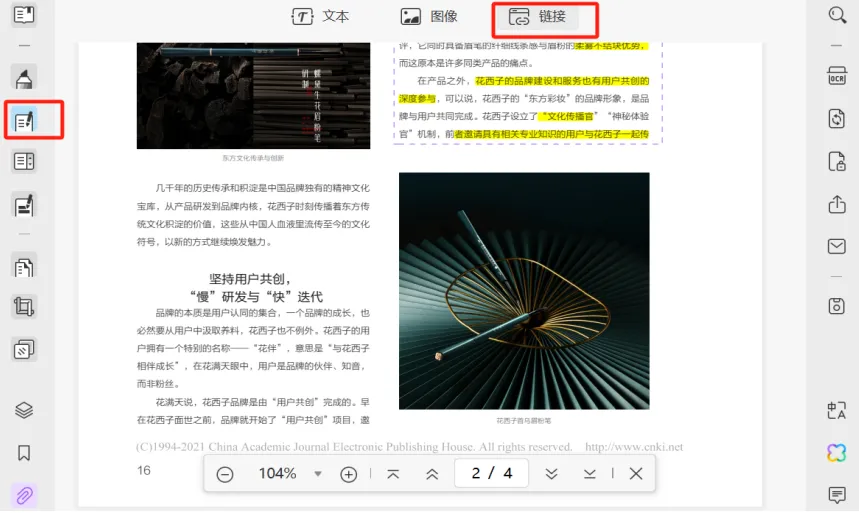
此外,UPDF还能通过注释功能实现文章的内容增量。例如,您可以选择通过“附注”功能,将其他文字内容添加在word文本中,是文章更加全面、可度性更高。
使用体验:在实际应用中,UPDF添加PDF文本链接的功能让我深感便捷。只需简单几步,我就能在PDF文档中插入丰富的文本链接,轻松实现不同页面或外部文件之间的跳转。同时,这个功能也使文档更加结构化,便于他人阅读和理解。
方法二:使用Microsoft Word的“插入”功能
Microsoft Word是较为传统的插入链接办法。它允许用户在文档中添加各种元素,以丰富文档内容和样式。通过插入功能,用户可以轻松地将图片、表格、图形、剪贴画、公式和 Smart Art 等对象融入到文档中,但操作页面较为复杂。
1.打开您的Word文档。在菜单栏中,点击“插入”;在“插入”选项卡中,找到“对象”按钮;

2.在弹出的对话框中,切换到“创建自文件”选项卡;
3.点击“浏览”按钮,选择您想要插入的PDF文件;选中“链接到文件”或“将文件作为图标显示”的选项,点击“确定”完成插入。
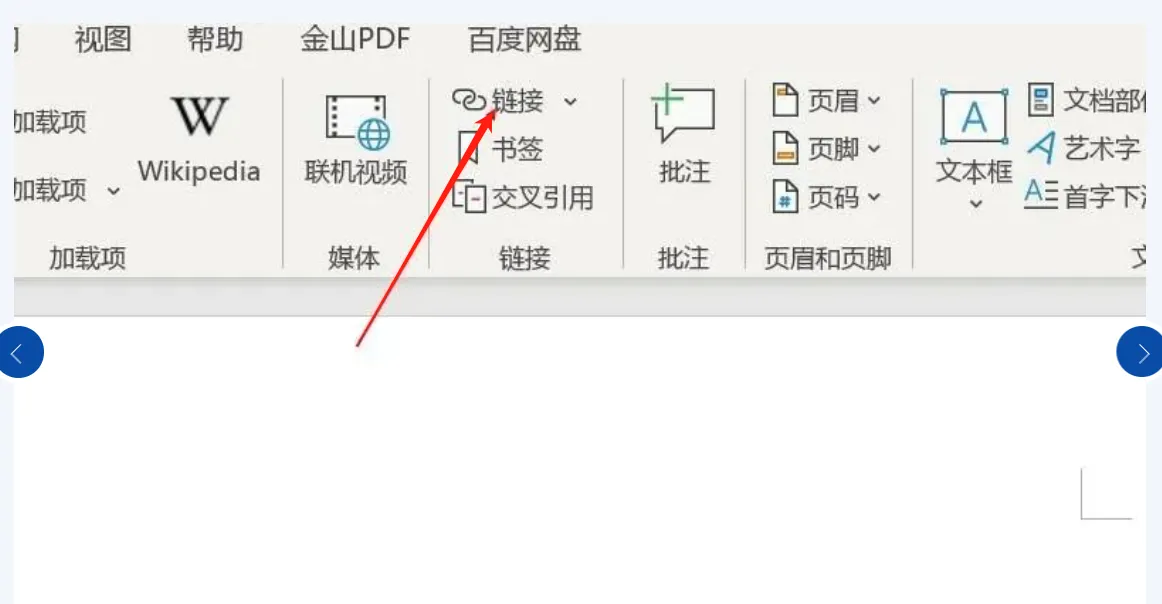
总结
怎么在Word文档中插入PDF文件?通过以上步骤,你就可以轻松地在Word文档中插入PDF文件了。UPDF软件的强大功能和简易操作,将助你在办公、学习等场景中得心应手。快来下载试试吧!
 UPDF
UPDF AI 网页版
AI 网页版 Windows 版
Windows 版 Mac 版
Mac 版 iOS 版
iOS 版 安卓版
安卓版
 AI 单文件总结
AI 单文件总结 AI 多文件总结
AI 多文件总结 生成思维导图
生成思维导图 AI 翻译
AI 翻译  AI 解释
AI 解释 AI 问答
AI 问答 AI 多模态
AI 多模态 编辑 PDF
编辑 PDF 注释 PDF
注释 PDF 阅读 PDF
阅读 PDF PDF 表单编辑
PDF 表单编辑 PDF 去水印
PDF 去水印 PDF 添加水印
PDF 添加水印 OCR 图文识别
OCR 图文识别 合并 PDF
合并 PDF 拆分 PDF
拆分 PDF 压缩 PDF
压缩 PDF 分割 PDF
分割 PDF 插入 PDF
插入 PDF 提取 PDF
提取 PDF 替换 PDF
替换 PDF PDF 加密
PDF 加密 PDF 密文
PDF 密文 PDF 签名
PDF 签名 PDF 文档对比
PDF 文档对比 PDF 打印
PDF 打印 批量处理
批量处理 发票助手
发票助手 PDF 共享
PDF 共享 云端同步
云端同步 PDF 转 Word
PDF 转 Word PDF 转 PPT
PDF 转 PPT PDF 转 Excel
PDF 转 Excel PDF 转 图片
PDF 转 图片 PDF 转 TXT
PDF 转 TXT PDF 转 XML
PDF 转 XML PDF 转 CSV
PDF 转 CSV PDF 转 RTF
PDF 转 RTF PDF 转 HTML
PDF 转 HTML PDF 转 PDF/A
PDF 转 PDF/A PDF 转 OFD
PDF 转 OFD CAJ 转 PDF
CAJ 转 PDF Word 转 PDF
Word 转 PDF PPT 转 PDF
PPT 转 PDF Excel 转 PDF
Excel 转 PDF 图片 转 PDF
图片 转 PDF Visio 转 PDF
Visio 转 PDF OFD 转 PDF
OFD 转 PDF 创建 PDF
创建 PDF 企业解决方案
企业解决方案 企业版定价
企业版定价 企业版 AI
企业版 AI 企业指南
企业指南 渠道合作
渠道合作 信创版
信创版 金融
金融 制造
制造 医疗
医疗 教育
教育 保险
保险 法律
法律

 常见问题
常见问题 新闻中心
新闻中心 文章资讯
文章资讯 产品动态
产品动态 更新日志
更新日志












